win10的摄像头在哪里打开 win10电脑中怎么打开摄像头
更新时间:2023-07-19 10:50:00作者:xinxin
如今市面上很多笔记本win10电脑中都自带有摄像头功能,因此用户也能够轻松实现日常的视频通讯需求,可是一些刚接触win10系统的用户来说,可能还不懂得电脑自带摄像头功能的打开方式,对此win10的摄像头在哪里打开呢?在本文中小编就来教大家的win10电脑中打开摄像头操作步骤。
具体方法:
菜单打开
1、进入到win10的桌面程序后鼠标左键单击左下角的开始图标,在弹出的开始菜单里面往下滑动。
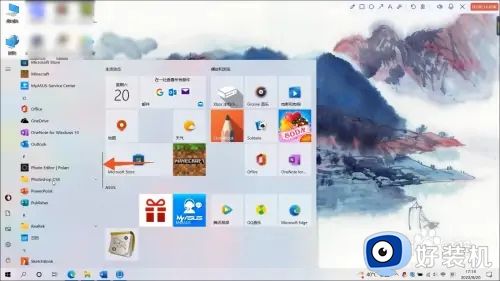
2、找到这个开始菜单程序里面的相机功能程序。
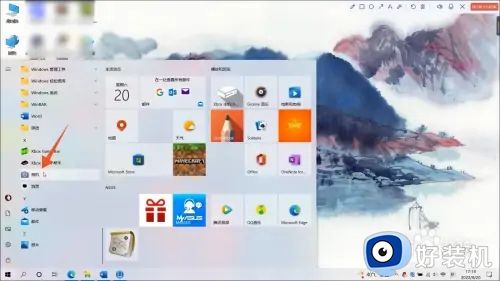
3、用你的鼠标左键单击这个程序就可以打开win10的摄像头了。
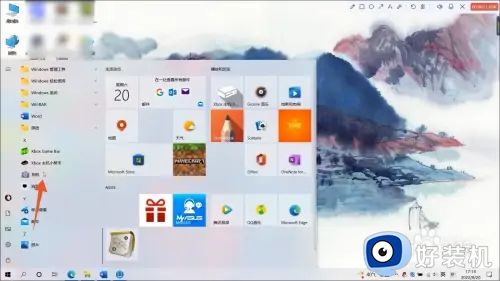
搜索打开
1、进入到win10的桌面程序,找到并点击左下角的搜索按钮,弹出搜索框后,再在下方的搜索框里面输入相机命令。
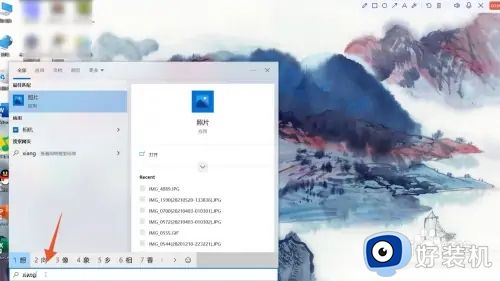
2、输入完成后选择并点击出现的相机程序,这样win10的摄像头就打开了。
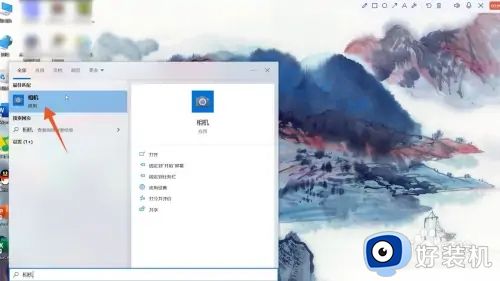
3、如果你的摄像头打不开,就进入到电脑设置界面后点击里面的隐私选项。
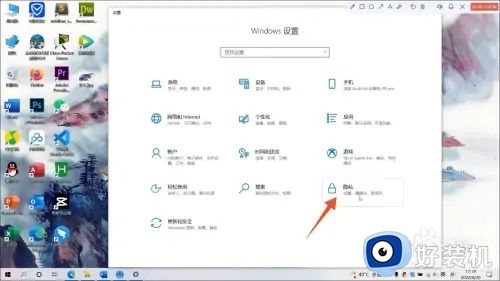
4、点击左侧的摄像头选项,再点击更改按钮,选择并打开相机访问权限就可以了。
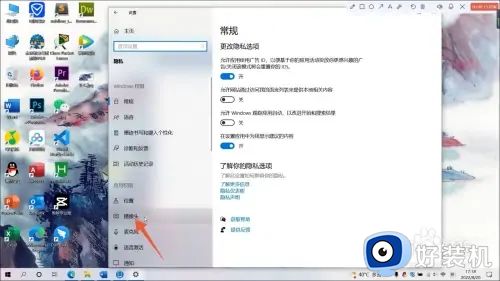
上述就是小编给大家讲解的win10电脑中打开摄像头操作步骤了,如果有不了解的用户就可以按照小编的方法来进行操作了,相信是可以帮助到一些新用户的。
win10的摄像头在哪里打开 win10电脑中怎么打开摄像头相关教程
- win10电脑摄像头录像在哪里打开 win10摄像头录像功能如何开启
- win10笔记本摄像头怎么样打开 win10笔记本打开摄像头视频聊天的方法
- win10摄像头怎么打开 win10打开摄像头的教程
- win10电脑上摄像头怎么开启 win10系统打开摄像头的教程
- win10外接摄像头打不开怎么办 window10外接摄像头用不了怎么解决
- win10笔记本摄像头为什么打开黑屏 win10笔记本摄像头打开黑屏的解决教程
- WIN10笔记本电脑摄像头如何打开 win10笔记本打开摄像头的方法
- win10虚拟摄像头怎么关闭 win10电脑上虚拟摄像头在哪关闭
- win10开启摄像头的方法 win10电脑自带的摄像头怎么开启
- 联想win10摄像头没有画面怎么回事 联想win10摄像头用不了,点开是灰色的解决方法
- win10拼音打字没有预选框怎么办 win10微软拼音打字没有选字框修复方法
- win10你的电脑不能投影到其他屏幕怎么回事 win10电脑提示你的电脑不能投影到其他屏幕如何处理
- win10任务栏没反应怎么办 win10任务栏无响应如何修复
- win10频繁断网重启才能连上怎么回事?win10老是断网需重启如何解决
- win10批量卸载字体的步骤 win10如何批量卸载字体
- win10配置在哪里看 win10配置怎么看
win10教程推荐
- 1 win10亮度调节失效怎么办 win10亮度调节没有反应处理方法
- 2 win10屏幕分辨率被锁定了怎么解除 win10电脑屏幕分辨率被锁定解决方法
- 3 win10怎么看电脑配置和型号 电脑windows10在哪里看配置
- 4 win10内存16g可用8g怎么办 win10内存16g显示只有8g可用完美解决方法
- 5 win10的ipv4怎么设置地址 win10如何设置ipv4地址
- 6 苹果电脑双系统win10启动不了怎么办 苹果双系统进不去win10系统处理方法
- 7 win10更换系统盘如何设置 win10电脑怎么更换系统盘
- 8 win10输入法没了语言栏也消失了怎么回事 win10输入法语言栏不见了如何解决
- 9 win10资源管理器卡死无响应怎么办 win10资源管理器未响应死机处理方法
- 10 win10没有自带游戏怎么办 win10系统自带游戏隐藏了的解决办法
